steam更新后怎么兑换cdk steamcdk兑换教程
日期: 来源:铲子手游网
steam更新后怎么兑换cdk,随着Steam平台的更新,许多玩家纷纷关注如何兑换CDK(兑换码),因为这些兑换码可以带来丰厚的游戏奖励或者独特的道具,对于新手玩家来说,兑换CDK可能是一个有些复杂的过程,但是只要按照一定的步骤和方法进行操作,便能轻松解决。本文将为大家详细介绍SteamCDK的兑换教程,帮助大家快速掌握CDK兑换的技巧和窍门。无论你是新手还是老玩家,相信本文都能为你提供一些有用的帮助和指导。
steamcdk兑换教程
操作方法:
1.进入页面
打开steam软件,进入界面。
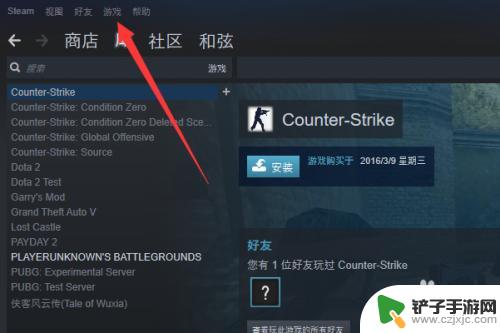
2.选择选项
点击界面上方的“游戏”选项,在二级列表中选择“在steam上激活产品”。
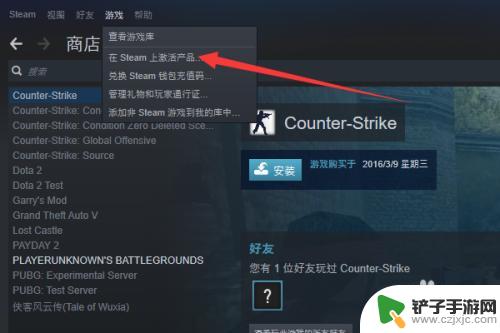
3.输入CDK
跳出界面“产品激活”点击下一步,在新弹出界面中找到“产品代码”输入自己的CDK密钥。
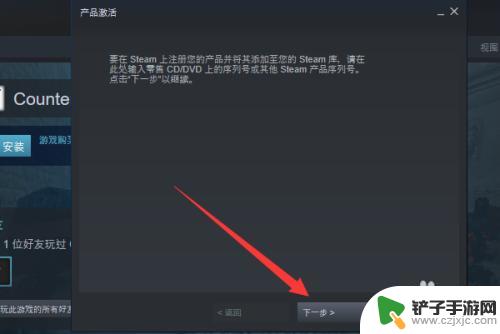
4.成功兑换
点击下一步进行兑换游戏,输入的CDK会默认自己购买的游戏。即可成功兑换。
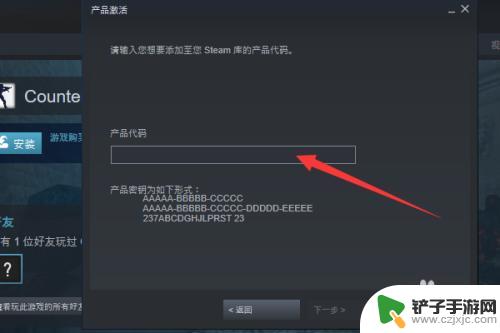
以上就是Steam更新后如何兑换CDK的内容。阅读完本篇攻略,希望能对各位玩家有所帮助!














